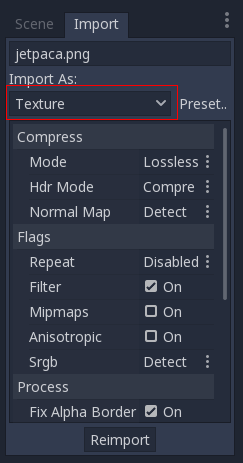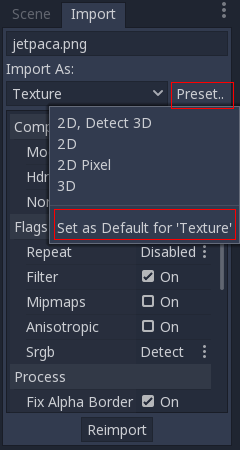导入过程¶
在Godot 3.0中导入资产+¶
以前,在godot 2.x中导入资产需要手动维护包含源资产的单独目录。如果不这样做,就无法指定如何转换和更改纹理、音频文件、场景等的导入标志。
在Godot3.0中,我们使用了一种更现代的导入方法:只需将您的资产(图像文件、场景、音频文件、字体等)直接放到项目文件夹中(使用OS文件资源管理器手动复制它们)。godot将自动在内部导入这些文件,并将导入的资源隐藏在res://.import文件夹中。
这允许透明地更改所有导入参数。
更改导入参数¶
在godot中更改资产的导入参数(同样,请记住,导入参数只存在于非本机godot资源类型中)很容易。在文件系统基座中选择相关资源:
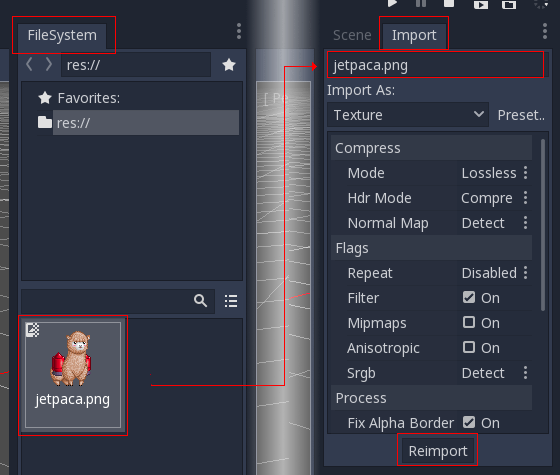
然后,调整参数后,按“重新导入”。这些参数将仅用于此资产和将来的重新导入。
也可以同时更改多个资产的导入参数。只需在Resources Dock中一起选择所有这些参数,并且在重新导入时公开的参数将应用于所有这些参数。
自动重新导入¶
当源资产的MD5校验和更改时,godot将自动重新导入它,应用为该特定资产配置的预设。
生成的文件¶
导入将添加一个额外的包含导入配置的<asset>.import文件。确保将这些提交到您的版本控制系统!
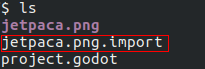
此外,将在隐藏的res://文件夹中预设额外的资源。导入文件夹:

如果此文件夹中的任何文件被删除(或整个文件夹),则资产将自动重新导入。因此,将此文件夹提交到版本控制系统是可选的。它可以缩短在另一台计算机上签出时的重新导入时间,但它需要相当多的空间和传输时间。所以做出你的选择!